Come installare gli APK sugli smartwatch Wear OS
Varie / / March 21, 2022
Il orologio Apple è senza dubbio uno dei migliori smartwatch in circolazione. Sia per monitoraggio degli allenamenti o per rispondere alle notifiche. Un altro grande vantaggio dell'Apple Watch è la pletora di app. Sfortunatamente, Apple Watch è utilizzabile solo con un iPhone. Ciò lascia agli utenti Android una sola opzione: Wear OS.

Sebbene Wear OS sia ricco di funzionalità, non è raffinato come watchOS su Apple Watch. Tuttavia, proprio come tutti i telefoni Android, è personalizzabile. E insieme alle app sul Play Store, puoi anche sideload dei file APK proprio come puoi fare su uno smartphone. Questo è utile se non riesci a trovare un'app sul Play Store o se non è disponibile nella tua regione.
Ecco come installare un APK su uno smartwatch Wear OS per caricare un'app.
Qual è l'uso delle app di sideload su Wear OS
Wear OS è una piattaforma che si è evoluta nel corso degli anni. Tuttavia, l'ecosistema delle app non è ancora molto maturo, con molti sviluppatori di app che interrompono il supporto per le loro app. Ciò ha portato alla rimozione di molte app per Wear OS dal Play Store. Puoi installare le versioni APK di queste app sul tuo smartwatch e caricarle lateralmente se desideri utilizzare un'app che non è più sul Play Store.

Alcune app Wear OS che appaiono sul Play Store potrebbero non essere disponibili in tutte le regioni. Ad esempio, Google Pay è disponibile ufficialmente solo in alcuni paesi. Tuttavia, puoi installare l'APK sul tuo smartwatch Wear OS e utilizzarlo nella tua regione.
Come installare un APK su uno smartwatch Wear OS utilizzando ADB
Esistono alcuni modi per caricare un APK su uno smartwatch Wear OS, ma prenderemo la strada universale che è tramite ADB. Avrai bisogno di un computer per installare gli APK sul tuo smartwatch tramite questo metodo. È il più sicuro in quanto non sono coinvolte app di terze parti.
Configurazione dell'ADB
Passo 1: Scarica i file ADB rilevanti in base al sistema operativo che utilizzi sul tuo computer.
Ottieni ADB per Windows
Ottieni ADB per Mac
Ottieni ADB per Linux
Passo 2: Estrai il file ZIP in una posizione a tua scelta. Su Windows, tieni premuto il tasto Maiusc e fai clic con il pulsante destro del mouse sul file estratto, quindi seleziona "Apri finestra di comando qui". Su Mac e Linux, apri Terminale, digita cd e premi Invio per cambiare la directory attiva. Quindi trascina la cartella che hai decompresso e rilasciala nella finestra Terminale. Ora otterrai un percorso per quella cartella sul Terminale. Premere Invio.

Passaggio 3: Per abilitare il debug ADB sull'orologio, apri l'app Impostazioni.

Passaggio 4: Scorri verso il basso fino alla sezione Sistema e toccala.

Passaggio 5: Tocca Informazioni su.

Passaggio 6: Scorri fino a trovare il numero di build. Toccalo 7 volte ripetutamente per sbloccare le Opzioni sviluppatore sull'orologio.

Passaggio 7: Quando apri l'app Impostazioni, troverai le Opzioni sviluppatore nella parte inferiore della pagina. Toccalo.

Passaggio 8: Tocca l'interruttore accanto a Debug ADB per abilitarlo. Tocca il segno di spunta verde quando ti viene chiesto di confermare.


Passaggio 9: Scorri leggermente verso il basso e abilita anche l'interruttore accanto a Debug su Wi-Fi.

Passaggio 10: L'orologio potrebbe inizialmente visualizzare un messaggio che dice Non disponibile che verrà presto sostituito da una stringa di caratteri incluso l'indirizzo IP. Ciò significa che ADB su Wi-Fi è stato abilitato. Annotare l'indirizzo IP visualizzato qui. Sarà qualcosa come 192.168.1.325:5555.


Installazione di APK tramite ADB
Ora che hai abilitato ADB tramite Wi-Fi, passiamo al trasferimento dell'APK sull'orologio e all'installazione tramite PC.
Passo 1: Scarica l'APK dell'app che desideri installare da fonti rinomate come Specchio APK. Copialo nella cartella degli strumenti della piattaforma in cui è installato ADB.
Passo 2: Nella finestra del terminale aperta in precedenza, digita ./adb connect

Passaggio 3: Ora vedrai un messaggio sull'orologio per consentire la connessione ADB. Seleziona OK.

Passaggio 4: La finestra del terminale mostrerà ora che sei connesso all'orologio.

Passaggio 5: Utilizzare il comando ./adb push
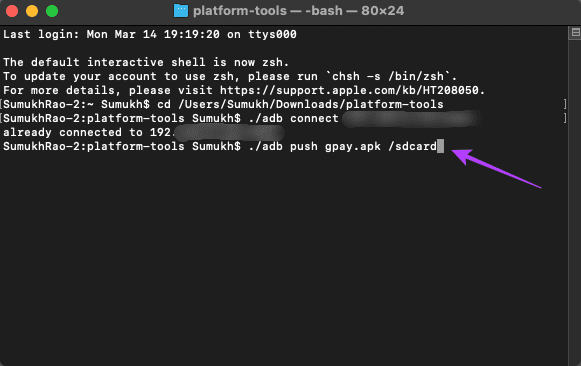
Passaggio 6: Il file verrà inviato al tuo orologio come confermato dal risultato del terminale.
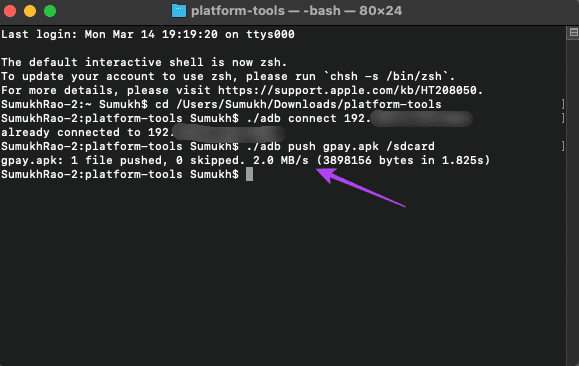
Passaggio 7: Ora è il momento di installare l'app. Digita questo comando, dove filename.apk dovrebbe essere il nome del file dell'APK che desideri installare:
./adb -e install
Passaggio 8: Sul terminale verrà ora visualizzato un messaggio di successo che indica che l'app è stata installata sull'orologio.
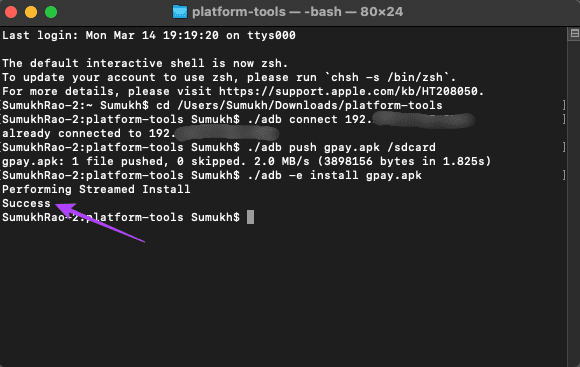
Passaggio 9: Torna all'app Impostazioni sull'orologio e poi vai su Opzioni sviluppatore.

Passaggio 10: Disabilita il debug ADB per assicurarti che non consumi la batteria in background inutilmente.

Passaggio 11: Apri il cassetto delle app sull'orologio e dovresti vedere l'app che hai installato elencata lì. Aprilo e puoi usarlo come qualsiasi altra app.
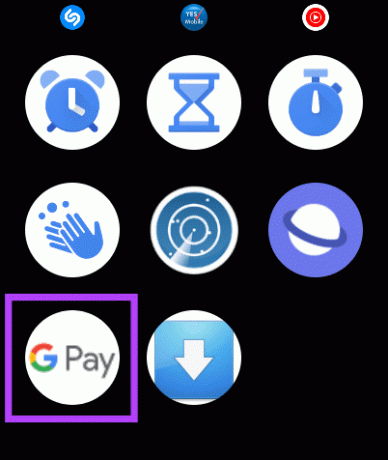
Se desideri installare più app, ripeti il processo e alla fine disabilita il debug ADB. Questo processo è simile all'installazione di app su un telefono Android tramite ADB. L'unica differenza è che stiamo utilizzando ADB tramite Wi-Fi invece di utilizzare una connessione cablata.
Installa app Wear OS non supportate sul tuo smartwatch
Scarica gli APK di tutte le app che desideri e installali sul tuo smartwatch Wear OS con facilità. In questo modo, puoi utilizzare tutte le app e i giochi che non sono ufficialmente supportati nella tua regione o sul tuo dispositivo.
Ultimo aggiornamento il 15 marzo 2022
L'articolo sopra può contenere link di affiliazione che aiutano a supportare Guiding Tech. Tuttavia, non pregiudica la nostra integrità editoriale. Il contenuto rimane imparziale e autentico.



